Verificar inicio de sesión de Google en iOS con la llave de seguridad integrada de Android
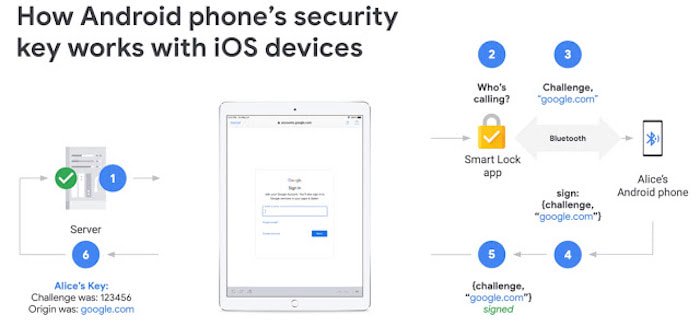
Qué hace esta función
Las llaves de seguridad FIDO usan criptografía de clave pública para comprobar que quien intenta iniciar sesión es el propietario legítimo de la cuenta y que la URL de acceso es la correcta. Esto bloquea ataques automatizados, phishing masivo y ataques dirigidos aunque el atacante tenga usuario y contraseña.
En equipos con Chrome OS, macOS y Windows 10, Chrome se comunica por Bluetooth con la llave integrada del Android usando el protocolo CTAP2 de FIDO. En iOS, donde Chrome no puede ofrecer la misma integración, Google usa la app Google Smart Lock como intermediaria para la verificación.
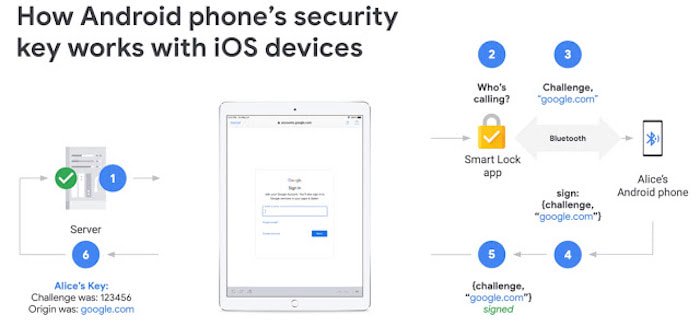
Requisitos mínimos
- Teléfono Android con Android 7.0 o superior.
- iPhone o iPad con iOS 10.0 o superior.
- Bluetooth activado en ambos dispositivos.
- Cuenta de Google con la verificación en dos pasos (2-Step Verification) activada.
Importante: registra también una llave de seguridad hardware de respaldo (USB o NFC) para recuperar acceso si pierdes tu Android.
Añadir la llave de seguridad integrada a tu cuenta de Google
- Inicia sesión en tu cuenta de Google en un navegador y confirma que la verificación en dos pasos está activada: ve a myaccount.google.com/security y busca “Verificación en dos pasos”.
- En el mismo apartado “Iniciar sesión en Google”, selecciona “Verificación en dos pasos”.
- En la sección para configurar pasos alternativos, busca “Configurar un segundo paso alternativo” y elige “Añadir llave de seguridad”.
- Selecciona “tu teléfono Android” cuando aparezca la opción y pulsa “Activar”. Sigue las instrucciones en pantalla para emparejar por Bluetooth.
Notas prácticas
- Mantén el teléfono Android y el dispositivo iOS cerca durante el emparejamiento.
- Si un paso no aparece, revisa permisos de Bluetooth y actualiza la app Google Play Services en Android y Google Smart Lock en iOS.
Usar la llave de seguridad integrada para iniciar sesión en iOS
- Asegúrate de que Bluetooth esté activado en tu iPhone o iPad y en tu teléfono Android.
- Abre la app Google Smart Lock en tu dispositivo iOS e inicia sesión en la cuenta de Google donde registraste la llave.
- Cuando intentes iniciar sesión en un servicio de Google en iOS, la app Smart Lock solicitará verificación.
- Mira tu teléfono Android: recibirás una notificación que pregunta “¿Estás intentando iniciar sesión?”. Toca dos veces la notificación y sigue las instrucciones para confirmar.
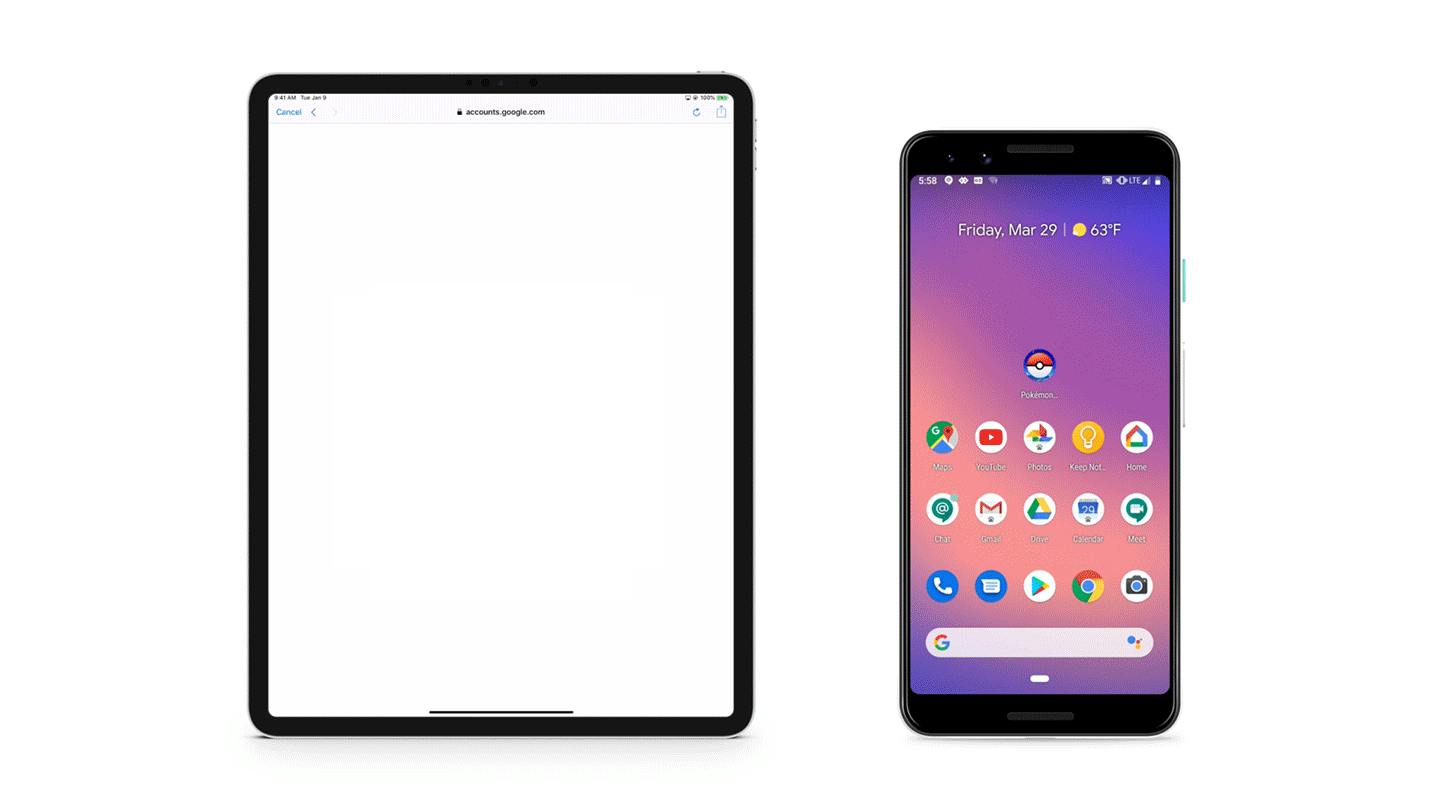
Qué puede fallar y cómo solucionarlo
- Bluetooth no detecta el dispositivo: activa y desactiva Bluetooth en ambos equipos; intenta emparejar desde la configuración Bluetooth del Android.
- Notificación de “¿Estás intentando iniciar sesión?” no llega: abre Google Smart Lock en iOS y verifica que estás con la misma cuenta Google; en Android, revisa que las notificaciones de Google Play Services y Google estén permitidas.
- Versión incompatible: actualiza Android o iOS si están por debajo de los requisitos mínimos.
Alternativas y cuándo usarlas
- Llave de seguridad física (USB/NFC): usar si trabajas en entornos con políticas estrictas de seguridad o necesitas recuperación fiable.
- Google Prompt (notificación push): más simple para usuarios que no usan hardware, pero ofrece menos protección contra ataques sofisticados que una llave FIDO.
- Aplicaciones de autenticación (TOTP): útiles como segundo factor, pero susceptibles a phishing dirigido si el atacante controla la URL falsa.
Lista de verificación por rol
Para usuarios finales
- Tener Android 7.0+ y iOS 10.0+.
- Activar Verificación en dos pasos en la cuenta Google.
- Registrar la llave integrada del Android desde myaccount.google.com/security.
- Registrar una llave hardware de respaldo.
Para administradores de TI
- Comunicar requisitos a usuarios.
- Mantener políticas de MDM que permitan Bluetooth y Google Smart Lock cuando proceda.
- Documentar el proceso de recuperación y soporte.
Sesgos y casos en que esta solución no es ideal
- Entornos sin Bluetooth o con políticas que lo bloqueen: la integración falla.
- Usuarios que pierden con frecuencia el teléfono: necesitan procedimientos de recuperación claros.
- Entornos que exigen llaves hardware certificadas por la organización: la llave integrada puede no ser aceptada.
Mini metodología para implantarlo en una organización
- Inventario de dispositivos: verificar versiones Android e iOS.
- Piloto con un grupo pequeño de usuarios y soporte helpdesk listo.
- Documentar guía interna con pasos y recuperación.
- Desplegar con comunicaciones claras y oferta de llaves físicas para quienes lo requieran.
Caja de datos clave
- Requisitos de versión: Android 7.0+; iOS 10.0+.
- Mecanismo: FIDO CTAP2 por Bluetooth y Google Smart Lock en iOS.
- Recomendación: registrar siempre una llave hardware de respaldo.
Diagrama de decisión (Mermaid)
flowchart TD
A[¿Tienes Android 7.0+ y iOS 10.0+?] -->|No| B[Usar llave hardware o actualizar dispositivos]
A -->|Sí| C[¿Bluetooth permitido por política?]
C -->|No| B
C -->|Sí| D[Registrar llave integrada en myaccount.google.com/security]
D --> E[Probar inicio de sesión con Google Smart Lock en iOS]
E --> F{Funciona?}
F -->|Sí| G[Completo: comunicar y desplegar]
F -->|No| H[Verificar notificaciones y permisos, reintentar]Glosario breve
- FIDO: estándar de autenticación que usa criptografía de clave pública.
- CTAP2: protocolo de FIDO para comunicación entre navegador/dispositivo y la llave.
- Google Smart Lock: app de Google en iOS que facilita la verificación con llaves integradas.
Privacidad y seguridad
La llave integrada no comparte tu contraseña ni URLs fuera del proceso de verificación. Usa la llave hardware de respaldo si necesitas una opción independiente del teléfono. Revisar y revocar dispositivos en la sección “Seguridad” de tu cuenta Google si pierdes el teléfono.
Resumen
Usar la llave de seguridad integrada del Android para verificar inicios de sesión en iOS ofrece una capa fuerte contra phishing y ataques dirigidos. Asegúrate de cumplir los requisitos de versión y de registrar una llave física de respaldo. Si hay problemas, comprueba Bluetooth, permisos de notificaciones y la versión de las apps implicadas.
Puntos clave:
- Requisitos: Android 7.0+, iOS 10.0+.
- Activa Verificación en dos pasos y añade la llave desde myaccount.google.com/security.
- Usa Google Smart Lock en iOS para completar la verificación.
- Registra una llave hardware de respaldo.
Materiales similares

Podman en Debian 11: instalación y uso
Apt-pinning en Debian: guía práctica

OptiScaler: inyectar FSR 4 en casi cualquier juego
Dansguardian + Squid NTLM en Debian Etch

Arreglar error de instalación Android en SD
